
Authentifizierungs-App Instagram: Der Schlüssel zur Verhinderung von Account-Hacks
By Waseem Abbas
17 min read

Die Authenticator App einrichten ist ein wichtiger Schritt, um Ihre Online-Konten zusätzlich abzusichern. Eine Authenticator-App generiert zeitbasierte Einmalpasswörter (TOTP), die als zweiter Faktor für den sicheren Login genutzt werden. Im Gegensatz zur SMS-Verifizierung, die durch SIM-Swapping oder Phishing-Angriffe kompromittiert werden kann, bietet eine Authenticator-App eine sichere Methode, um unbefugten Zugriff zu verhindern.
Durch die Aktivierung der Zwei-Faktor-Authentifizierung (2FA) wird der Login-Prozess um eine zusätzliche Sicherheitsebene erweitert. Diese Methode ist besonders effektiv, da der generierte Code nur für kurze Zeit gültig ist und nicht einfach von Angreifern abgefangen werden kann. Viele große Plattformen wie Google, Facebook und Banken setzen mittlerweile auf 2FA, um ihre Nutzer zu schützen. Mit einer Authenticator-App wie Authenticator 7 haben Sie die volle Kontrolle über Ihre Sicherheitscodes, ohne auf unsichere externe Dienste angewiesen zu sein.
Authenticator 7 – Die vielseitigste Authentifizierungs-App, die verfügbar ist. Sie ist sehr sicher, benutzerfreundlich und funktioniert hervorragend auf mehreren Plattformen. Beginnen Sie noch heute mit Authenticator 7 und erleben Sie eine Sicherheitsstufe für Ihre Konten!
Eine Authenticator-App bietet eine sichere Alternative zu SMS-Codes, die abgefangen oder manipuliert werden können. Mit einer solchen App wird für jedes geschützte Konto ein einmaliger 6-stelliger Code generiert, der für kurze Zeit gültig ist. Dadurch wird ein höheres Maß an Sicherheit gewährleistet. Authenticator 7 ist besonders zuverlässig und bietet zusätzlich eine benutzerfreundliche Oberfläche, die die Nutzung erleichtert.

Falls die authenticator app funktioniert nicht, könnten falsche Uhrzeiteinstellungen auf Ihrem Gerät die Ursache sein. Synchronisieren Sie die Zeit oder installieren Sie die App neu. Authenticator 7 bietet zudem eine Option zur automatischen Zeitsynchronisation.
Falls Sie Ihr Smartphone verloren haben oder zurückgesetzt wurde, können Sie mit den gespeicherten Wiederherstellungscodes oder einer Backup-Funktion (z. B. bei Authy) Ihre authenticator app wiederherstellen.
Falls Sie die App mit einer PIN oder biometrischer Sperre gesichert haben und nicht mehr darauf zugreifen können, überprüfen Sie die Sicherheitseinstellungen Ihres Geräts, um die authenticator app entsperren zu können.
Einige Anbieter wie Microsoft und Authy bieten eine authenticator app pc an. Damit können Sie Ihre Codes direkt auf Ihrem Computer generieren.
Die Authenticator-App einrichten ist eine effektive Methode, um Ihre Online-Konten gegen unbefugten Zugriff zu schützen. Sollte es zu Problemen kommen, gibt es verschiedene Möglichkeiten, diese zu beheben. Falls die Authenticator-App nicht funktioniert, sollten Sie Ihre Geräteeinstellungen überprüfen oder die App neu installieren. Falls Sie Ihr Smartphone verloren haben, gibt es Wege, die Authenticator-App wiederherzustellen. Nutzen Sie eine Authenticator-App wie Authenticator 7, um Ihre Daten sicher zu halten.
Eine Authenticator-App generiert zeitbasierte Einmalpasswörter (TOTP), die als zweiter Faktor zur Anmeldung genutzt werden.
Prüfen Sie die Uhrzeit- und Datumseinstellungen Ihres Geräts und synchronisieren Sie diese gegebenenfalls.
Ja, einige Apps wie Authenticator 7 unterstützen das Synchronisieren auf mehreren Geräten.
Nutzen Sie Ihre Wiederherstellungscodes oder eine Backup-Funktion, falls Ihr Smartphone verloren geht.
Ja, eine Authenticator-App ist sicherer, da SMS-Codes abgefangen oder umgeleitet werden können.

By Waseem Abbas
17 min read

By Waseem Abbas
9 min read
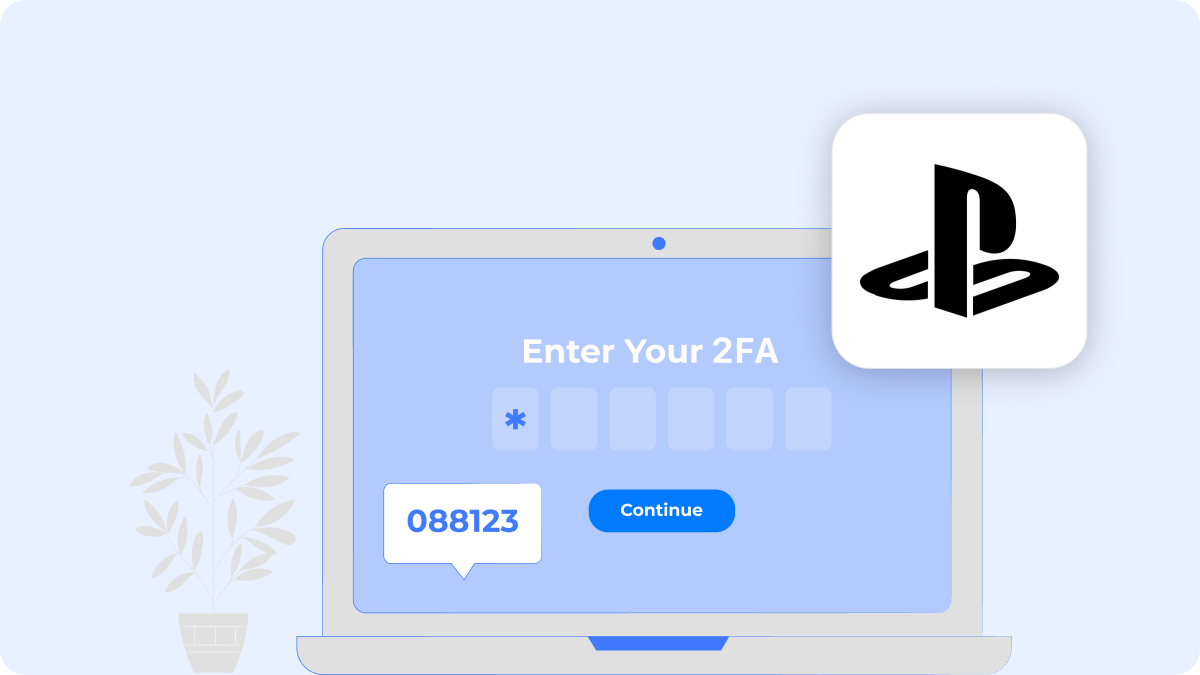
By Waseem Abbas
14 min read
Urheberrecht ©2025 authentifizierungblog.de
Gegründet im Jahr 2025, ist authentifizierungblog.de der Bewertung von Authentifizierungs-Apps und der Erkundung von Themen rund um Online-Sicherheit und Kontoschutz gewidmet. Unser Team aus Cybersicherheitsexperten, Redakteuren und Herausgebern arbeitet unermüdlich daran, den Lesern zu helfen, ihr digitales Leben zu sichern. authentifizierungblog.de operiert unabhängig, arbeitet jedoch mit Branchenführern zusammen, um umfassende Informationen über Authentifizierungstechnologien bereitzustellen. Wir streben danach, präzise und aktuelle Bewertungen zu liefern, die nach strengen redaktionellen Standards verfasst sind. Diese Bewertungen priorisieren ehrliche und professionelle Einschätzungen, die sowohl die technischen Fähigkeiten als auch den praktischen Wert jedes Produkts für die Benutzer berücksichtigen. Obwohl wir uns um Objektivität bemühen, können die veröffentlichten Rankings und Bewertungen auf authentifizierungblog.de die Affiliate-Provisionen berücksichtigen, die wir durch Links auf unserer Website verdienen. Diese Provisionen unterstützen unsere Mission, unseren Lesern kostenlose und qualitativ hochwertige Informationen bereitzustellen. Bitte beachten Sie, dass wir nicht jede Authentifizierungs-App auf dem Markt überprüfen. Die Informationen gelten als genau zum Zeitpunkt der Veröffentlichung jedes Artikels, um sicherzustellen, dass Sie zeitnahe und relevante Informationen erhalten.